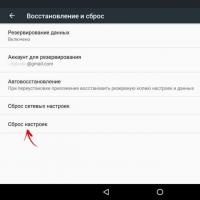Почему не переворачивается экран на xiaomi. Почему не работает автоповорот экрана? Возможно «криво» встала прошивка
Очень многие пользователи телефонов сталкиваются с проблемой, когда не работает автоповорот экрана. Почему такое случается? Причины бывают разные, начиная от программного сбоя и заканчивая аппаратной поломкой. В сегодняшнем материале мы подробно расскажем о наиболее частых проблемах, из-за которых перестает работать автоповорот, а также рассмотрим способы исправления неисправностей. Начнем!
Автоповорот отключен
Первая и самая банальная причина, по которой не работает автоповорот экрана - отключение функции в настройках телефона. Некоторые пользователи специально отключают автоповорот в настройках, чтобы он не мешал в каких-то определенных ситуациях, но частенько забывают включить его обратно. Также функция может быть отключена случайно, о чем не всегда можно сразу догадаться.
В любом случае решается данная проблема очень быстро и просто, достаточно лишь активировать автоповорот в телефоне, чтобы он вновь заработал. Сделать это можно двумя способами:
- С помощью статус бара. Нужно провести пальцем от верхней части экрана вниз, после чего среди иконок быстрого доступа следует найти ту, на которой будет нарисована рамочка со стрелками или просто круглая стрелочка. На некоторых телефонах иконки имеют подпись, так что это еще более упрощает ситуацию. Все что остается сделать - нажать на соответствующую «кнопочку» и активировать заветную функцию.
- С помощью настроек. Необходимо перейти в настройки телефона, найти там пункт «Дисплей» или «Экран» и зайти туда. В открывшемся подменю, обычно в самом низу, будет пункт с переключателем «Автоповорот экрана». Если переключатель неактивен, то его нужно будет просто включить, чтобы функция заработала.
Сбой в работе системы
Вторая причина, из-за чего не работает автоповорот экрана - сбой в работе системы. На самом деле ничего страшного в этом нет, поскольку сбои периодически случаются, и это в общем-то вполне обычное явление. Другое дело, что во время сбоев может нарушаться работоспособность отдельных функций телефона, включая автоповорот.
Исправить данную проблему можно при помощи простой перезагрузки устройства. Есть еще вариант - выключить аппарат полностью, извлечь аккумулятор на несколько минут, после чего все собрать и включить девайс. Как правило, простой перезагрузки бывает вполне достаточно.
Проблемы с прошивкой
Третья причина, из-за которой не работает автоповорот экрана - проблемы с самой прошивкой. Порой сбой в операционной системе может приводить к тому, что неполадки в работе функций приобретают более глобальный характер и вернуть их к прежнему состоянию с помощью перезагрузки просто невозможно.
Помочь в таком случае может либо сброс до заводских настроек, либо полная перепрошивка устройства.

Первый пункт выполняется очень просто, достаточно зайти в настройки и найти там раздел, связанный с памятью и резервным копированием. В этом разделе, как правило, и находится пункт сброса настроек.
Что же касается перепрошивки устройства, то эта процедура уже более тяжелая. Универсального способа перепрошивки, увы, нет, так что стоит подробно изучить форумы, посвященные конкретной модели устройства.
Нарушение калибровки
Еще одна причина, почему не работает автоповорот экрана на "Андроиде" и других ОС - нарушение калибровки акселерометра. Данная проблема возникает в результате сбоев в работе системы, а также из-за серьезных падений аппарата.
«Лечится» эта поломка тоже двумя способами. Первый - нужно зайти в настройки телефона и в меню специальных возможностей найти пункт «Датчик ускорения и гироскоп». Важно: на разных телефонах данный пункт может называться по-другому и находиться в других разделах. При нажатии на соответствующий пункт нужно будет положить телефон на ровную поверхность, и калибровка произойдет автоматически.

Второй способ - воспользоваться сторонним приложением для калибровки, благо сейчас их очень много и все они просты в использовании. Из наиболее эффективных стоит отметить Accelerometr Calibration, GPS Status & Toolbox, «Акселерометр».
Поломка G-сенсора
Ну и последняя причина, почему не работает автоповорот экрана - неисправность самого акселерометра (G-сенсора). К сожалению, такое тоже случается, и датчик положения попросту выходит из строя.

Увы, быстро исправить проблему в данном случае не удастся, и телефон необходимо будет отнести на ремонт в сервисный центр или мастерскую.
Что делать, если на Xiaomi не работает автоповорот экрана? Чаще всего данная проблема возникает после обновления прошивки. Причина может крыться в банальном сбое настроек, так что решать вопрос нужно с простых действий:
Включаем датчик поворота
Опускаем шторку уведомлений и находим иконку «Поворот»
Если она активна — поворот заблокирован, так что просто деактивируем ее.
Можно также перейти в Настройки > Экран > Автоповорот экрана и проверить активна ли функция

Если первый способ не помог — перезагружаем смартфон
У меня возникала такая же проблема и после проверки настроек помогла банальная . Зажимаем кнопку блокировки, жмем «Перезагрузка».
Возможно «криво» встала прошивка
Одной из причин неисправности бывает прошивка. В ней могут попросту не работать некоторые функции и в таком случае нужно установить рабочую версию. Подробнее о видах прошивок вы можете почитать .
Если датчик поворота неисправен
Если датчик не работает, то не поможет ни перезагрузка, ни сброс настроек, ни последующие обновления. В такой ситуации можно воспользоваться сторонними приложениями, например — Rotation control.
(Пока оценок нет)
Функция автоматического поворота экрана позволяет улучшить отображение информации на дисплее смартфона в тех или иных условиях. Так, например, читать статью удобнее в вертикальной ориентации устройства, а смотреть фильм - в горизонтальной. Переключение между режимами происходит простым переворачиванием телефона в требуемую плоскость, за это отвечает гироскопический датчик, отслеживающий положение аппарата в пространстве. В текущей статье разберемся, почему не поворачивается экран на Андроиде и как решить эту проблему.
Причины неработоспособности автоповорота
Автоматический поворот экрана может потерять свою работоспособность по причине программного или аппаратного характера. К ним относятся:

Рассмотрим каждую проблему подробнее и выделим пути ее решения.
Включение автоматического поворота экрана
Порой функция автоматического поворота могла быть случайно выключена или не активирована по умолчанию после установки операционной системы. Если не поворачивается экран на Андроиде по этой причине, то необходимо выполнить включение опции в настройках. Делается это по такому алгоритму:


В новых версиях Android эту опцию можно вынести на экран быстрого доступа. Для этого нужно опустить шторку от верха дисплея, перейти в меню «Сортировка» и передвинуть соответствующую кнопку в зону видимости. После выполнения указанных действий включение и отключение функции будет производиться одним нажатием.
Устранение программных неисправностей
Нередко к появлению проблем с поворотом дисплея имеет отношение сбой в программном обеспечении смартфона. Однако следует понимать, что экран не переворачивается на рабочем столе и в некоторых приложениях.
Первым делом необходимо перезагрузить смартфон, возможно неполадка исчезнет. Если этого не произошло, проводится более глубокая перезагрузка с отсоединением аккумулятора (в устройствах, где позволяет конструкция).

Также в некоторых случаях автоповорот экрана не работает после установки на смартфон сторонних приложений. Следует просмотреть список недавно установленных программ и отключить или удалить их, затем перезагрузить устройство и проверить работоспособность нужной функции.
Следующим этапом устранения проблемы становится проверка обновлений ОС. Возможно, полученное недавно обновление имеет баг, который был устранен с выпуском новой версии Android. Проверка выполняется в меню настроек, раздел «О телефоне». Там требуется нажать на пункт «Обновление системы» и запустить поиск новой версии. Если такая имеется, необходимо разрешить ее загрузку и установку на смартфон.

В случаях длительного отсутствия обновлений и присутствии твердой уверенности в том, что ошибка появилась после перехода на новый вариант ОС, можно выполнить откат. Делается это с помощью специальной программы и соответствующих установочных файлов.
Еще одним крайним вариантом является сброс устройства до заводских настроек. Процедура повлечет удаление пользовательских данных и всех проведенных изменений в системе.
Поломка гироскопа
Выход из строя гироскопического датчика имеет характерные признаки:
- отсутствие реакции системы на изменение положения мобильного устройства;
- поворот экрана на смартфоне происходит самопроизвольно;
- нерегулярный характер появления проблемы.

Помимо поломки самого гироскопа, могло случиться частичное отсоединение контактов, передающих информацию, вследствие падения устройства. В любом случае данная неприятность не может быть решена самостоятельно. Придется обратиться в сервисный центр или к специалисту.
Фиксация автоповорота в одном положении
Отключение автоматического поворота производится в той же последовательности, что и включение. Для этого потребуется войти в соответствующий раздел настроек или воспользоваться шторкой быстрого доступа. При отключении функции смартфон будет постоянно находиться в портретной ориентации дисплея, исключение составляют видеоролики, которые были развернуты на весь экран.
Если поворот экрана на смартфоне не работает по причине поломанного гироскопа, и наблюдаются самопроизвольные переключения ориентации, то можно воспользоваться приложением Rotation Control. Оно полностью отключит функцию и запретит другим приложениям менять положение картинки. При этом изображение можно зафиксировать не только в вертикальной, но и горизонтальной плоскости.

У каждого современного смартфона на базе Android или iOS есть множество интересных возможностей. С каждым годом устройства оснащаются всё более сложными функциями, которые облегчают работу с телефоном. Одной из особенностей смартфонов являются датчики, которых насчитывается больше десятка. У Xiaomi таких тоже очень много.
Длительная эксплуатация устройства приводит к нарушению работы датчиков и сенсоров. Из-за этого может неправильно регулироваться автоматическая яркость экрана в различное время суток, будут проблемы при нажатии на экран, так как касания определяются неверно.
Что касается смартфонов, то исправить проблему поможет калибровка датчика приближения Xiaomi. Эта процедура позволяет настроить ответы сенсоров на верный ответ, также с другими типами датчиков. Стоит заметить, что на устройствах других фирм такой функции нет.
Как откалибровать датчик приближения на xiaomi
На большинстве смартфонов Xiaomi можно использовать инженерное меню, в котором есть необходимые тесты датчиков. Но сначала нужно проверить активность датчика приближения:
- Открываем раздел «Телефон», слева нажимаем по «Меню».
- Перейдите в «Настройки».
- Находим пункт «Входящие вызовы».
- В этом разделе смотрим на строчку «Датчик приближения», функция должна быть активна.
- Открываем меню набора номера и вводим стандартный код инженерного меню: *#*#6484#*#*.
- Сразу попадаем в окно QC test. Здесь находим пункт «Proximity Sensor».
- Пробуем приближать палец к датчику на верхней панели устройства. Если значение «Value» изменяется, то датчик исправен.
- Нажмите кнопку «Calibration», чтобы откалибровать датчик приближения на Xiaomi.
Калибровка аккумулятора
Зачем нужна калибровка батареи смартфонов Xiaomi?
Во время длительной эксплуатации телефона данные о полном заряде и разряде аккумулятора могут оказаться неверными, в итоге, зарядка смартфона может быть неправильной. Такая проблема сокращается срок службы батареи. Чтобы это исправить понадобится калибровка аккумулятора.
Первый способ калибровки заключается в том, что устройство нужно полностью зарядить во включенном состоянии и провести следующие манипуляции:
- Отключите кабель зарядки от телефона;
- Полностью выключите телефон и через пару секунд снова подключите кабель зарядки. Светодиод должен гореть зеленым светом;
- Снова отключаем зарядное устройство и включаем телефон. После загрузки ОС, снова выключаем его. Все действия проделываем очень быстро;
- Начинаем заряжать выключенный телефон. Как только светодиод будет гореть зеленым светом, снова отсоединяем смартфон от зарядки.
- Включаем и пользуемся.
Это был самый простой способ откалибровать батарею на xiaomi.
Следующий метод заключается в использовании Root-прав. Для этого нужно подготовиться, прочитав каждый пункт инструкции ниже:
- Полностью выключаем смартфон и подсоединяем к кабелю зарядки. Желательно, чтобы адаптер был подключен к розетке.
- После того, как светодиод устройства загорится зеленым устройство надо включить и подождать полной загрузки операционной системы.
- Дальнейшие действия будут работать при наличии прав суперпользователя. Скачиваем приложение «Root Explorer».
- Перейдите в каталог data/system и найдите файл batterystats.bin, который удаляем.
- Отключаем зарядное устройство и используем смартфон до момента, когда он автоматически выключится.
- Заряжаем телефон до 100%.
Теперь аккумулятор смартфона xiaomi полностью откалиброван и система «запомнила» точное значение ёмкости.
Как откалибровать компас
Практически в любой прошивке Xiaomi есть встроенное приложение «Компас». Правильная калибровка компаса проходит следующим образом:
- Переходим в настройки смартфона и раздел «Установленные приложения»;
- Находим приложения «Компас»;
- Нажимаем кнопку «Очистить данные», чтобы очистить кэш;
- Перегружаем телефон;
- Ищем приложение компас на главном экране. Обычно оно находится в папке «Инструменты».
- Запустив Компас, разрешаем доступ к геоданным.
- Действуем в соответствии с инструкцией на экране (Нужно выполнить жест в виде восьмерки), при этом смартфон располагают в горизонтальном положении.
- После калибровки произойдет вибрация и появится сам компас.
Калибровка экрана
Если при нажатии на экран, сенсор плохо реагирует, либо касания определяются неверно, есть возможность исправить проблему. Для этого проводится калибровка сенсора. Процесс подразумевает следующий ряд действий:

- Чтобы откалибровать экран желательно снять защитную пленку или стекло, но это только рекомендация;
- Заходим в инженерное меню с помощью ввода команды *#*#6484#*#*;
- Находим опцию «Touchpanel»;
- Проводим пальцами по экрану в соответствии с инструкцией.
Есть возможность использовать специализированные приложения, которые можно загрузить из Play Market. К ним относятся Touchscreen Calibration, Display Calibration и подобные. Используем их в последнюю очередь.
Таким образом, мы рассмотрели два способа калибровки дисплея. Если не помогло, значит проблема в другом.
Другие калибровки
Есть еще очень много датчиков, но одним из важных является акселерометр, отвечающий за ориентацию в пространстве. Другими словами, если у вас неверно работает поворот экрана, вероятно, есть проблемы с акселерометром.
Калибровка акселерометра на смартфоне Xiaomi осуществляется двумя методами: с помощью штатных функций и обыкновенного магнита.
В первом случае, на некоторых прошивках Xiaomi в настройках есть функция калибровки акселерометра. Находится она в параметрах «Дисплей». После этого, встроенная возможность автоматически настроит датчик.
Второй метод заключается в использовании механического воздействия на смартфон с помощью магнита. Способ не всегда срабатывает и применять его стоит с осторожностью (магнит не должен быть сильно намагниченным).
Берём магнит и проводим по задней панели телефона в течении 2-х минут. Между объектами желательно положить какую-нибудь ткань или бумагу. После проведения процедуры перезапускаем устройство и проверяем работоспособность акселерометра.

Есть еще один вариант калибровки с помощью инженерного меню. Делаем всё по порядку:
- Вводим команду *#*#6484#*#* для входа в инженерное меню;
- Находим пункт «Accelerator» или «Accelerometer sensor»;
- Наклоняем телефон в разных направлениях: право, влево, вперед и назад. Как только появятся все стрелки нажимаем кнопку «Calibration»;
- Должно появиться сообщение «Calibration success»;
- Нажимаем ОК;
- Теперь нужно крутить смартфон по кругу для калибровки Magnetic Sensor. Устройство держим в горизонтальном или вертикальном положении;
- Ждём вибрации и сообщения Finished.